Menú de registro
RESUMEN El menú registro de Juniper Secure Connect ofrece la opción de registrar todo el proceso de comunicación.
Utilice la opción de menú Libro de registro para ver el archivo de registro actual o crear un libro de registro. Véase la figura 1.
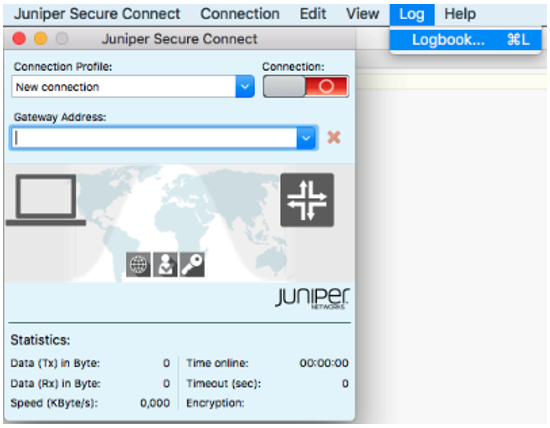 de menú de libro de registro
de menú de libro de registro
La figura 2 muestra un ejemplo de mensajes de registro para una conexión VPN cuando la opción Registro de registro está seleccionada en el menú Registro .
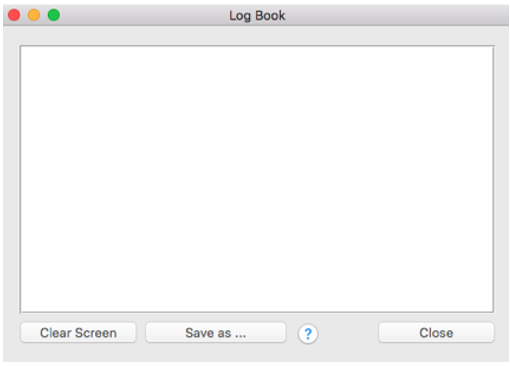 de registro
de registro
El registro está activo continuamente en segundo plano, incluso si la ventana de registro no está abierta. Todos los eventos de comunicación relevantes de Juniper Secure Connect se muestran y guardan durante una semana por día de funcionamiento, en un archivo de registro. Los archivos anteriores a siete días en línea se eliminan automáticamente. El archivo de registro se genera automáticamente en el directorio de instalación en la carpeta Registro cuando se completa el proceso de comunicación. El archivo de registro se denomina en formato NCPyymmdd.LOG , donde yy=año, mm=mes, dd=date. Puede cambiar el tiempo de almacenamiento de los archivos de registro en la opción Configuración extendida de registro . Puede abrir y analizar los archivos de registro mediante un editor de texto.
Abra las ventanas de registro para ver y seguir los mensajes de registro actuales. En la ventana de registro, puede guardar o buscar eventos específicos manualmente.
En la tabla 1, se enumeran las opciones de la ventana del libro de registros .
Opción de libro de registro |
Acción |
|---|---|
Borrar pantalla |
Haga clic en este botón para borrar las entradas de registro en la ventana de registro. |
Guardar como |
Haga clic en este botón para guardar los registros en un archivo. El nombre predeterminado del archivo de registro es ncpmon.log. Todas las transacciones con Juniper Secure Connect, como el marcado y la recepción, incluidos los números, se escriben en este archivo hasta que se cierra el archivo. Cuando agrega entradas de registro en un archivo de registro, puede seguir las transacciones con Juniper Secure Connect durante un período más largo. |
Cerca |
Haga clic en este botón para guardar las entradas de registro en un archivo (cualquier nombre de archivo) y cerrar la ventana de registro. Puede utilizar este archivo para analizar las transacciones con Juniper Secure Connect o buscar errores. |
Lo que sigue
Para obtener más información sobre los elementos de GUI de Juniper Secure Connect, consulte Elementos de GUI de Juniper Secure Connect.
Para obtener más información sobre las funciones de Juniper Secure Connect y cómo configurar las opciones, consulte El menú de conexión, el menú de visualización y el menú de ayuda.
